Mudanças entre as edições de "Filtro da Digitação de Treinamentos"
| Linha 30: | Linha 30: | ||
| '''Turno''' || Neste campo, o usuário irá selecionar o Turno que deseja para realizar a filtragem. '''OBS: Preenchimento opcional e não obrigatório.''' | | '''Turno''' || Neste campo, o usuário irá selecionar o Turno que deseja para realizar a filtragem. '''OBS: Preenchimento opcional e não obrigatório.''' | ||
|- | |- | ||
| − | + | | '''Seleção''' || Neste campo, o usuário irá inserir o Código da Seleção de empregados que desejar filtrar. '''OBS: Preenchimento opcional e não obrigatório.''' | |
| − | | '''Seleção''' || Neste campo, o usuário irá inserir o Código da Seleção de empregados que desejar filtrar. | + | |
| − | '''OBS: Preenchimento opcional e não obrigatório.''' | + | |
|} | |} | ||
Edição das 15h04min de 1 de junho de 2021
Para o que é utilizado?
O programa "trn007d1 - Filtro da Digitação de Treinamentos", pertence ao Módulo: "Treinamento" do Sistema AdmRH e é responsável em realizar a filtragem de Empregado/Unidade/Turno, para posterior registro de Treinamento realizado.
Como utilizar?
1º Passo - O acesso ao programa citado acima: "trn007d1 - Filtro da Digitação de Treinamentos", está disponível no "Menu Geral" do Sistema AdmRH, através dos seguintes passos: "Treinamento > Digitação Rápida > Digitação Rápida do Treinamento", conforme demonstra a imagem abaixo:

2º Passo - Após seguir os passos destacados acima, o usuário será diretamente reportado à uma pequena tela, que irá abrir sobrepondo a tela da Digitação Rápida do Treinamento. Essa tela, é uma espécie de filtro, ou seja, o usuário poderá utilizá-la, filtrando e preenchendo os dados que deseja buscar, para posteriormente iniciar o cadastro do Treinamento. A tela se apresentará da seguinte forma:
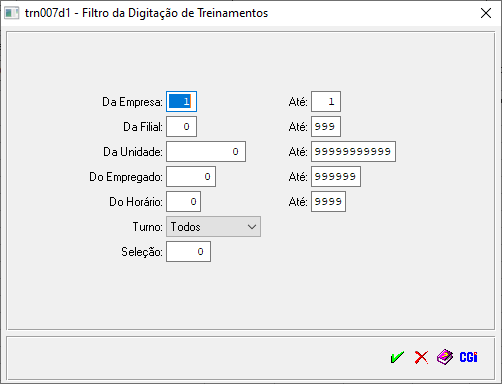
3º Passo - O usuário terá 7 campos disponíveis para filtro, conforme segue a tabela abaixo, explicando cada um deles:
| |
|
| da Empresa | Este campo, irá puxar automático, a Empresa que o usuário está logado, mas é possível inserir o código das Empresas que desejar realizar a filtragem. OBS: Preenchimento obrigatório. |
| da Filial | Neste campo, o usuário irá inserir o Código da Filial, na qual, o usuário deseja realizar a filtragem. OBS: Preenchimento opcional e não obrigatório. |
| da Unidade | Neste campo, o usuário irá inserir o Código da Unidade Organizacional, o usuário deseja realizar a filtragem. OBS: Preenchimento opcional e não obrigatório. |
| do Empregado | Neste campo, o usuário irá inserir o Código do Empregado, na qual, o usuário deseja realizar a filtragem. OBS: Preenchimento opcional e não obrigatório. |
| do Horário | Neste campo, o usuário irá inserir o Código da Escala de Horário, na qual, o usuário deseja realizar a filtragem. OBS: Preenchimento opcional e não obrigatório. |
| Turno | Neste campo, o usuário irá selecionar o Turno que deseja para realizar a filtragem. OBS: Preenchimento opcional e não obrigatório. |
| Seleção | Neste campo, o usuário irá inserir o Código da Seleção de empregados que desejar filtrar. OBS: Preenchimento opcional e não obrigatório. |